In bất kỳ nội dung trên trang web với Printliminator
In bất kỳ nội dung trên trang web với Printliminator
Khi lướt web, đôi khi bạn muốn in những nội dung nào đó nhưng không biết phải làm thế nào để có thể tiết kiệm được mực in một cách tốt nhất. Đó chính là lý do tại sao bạn nên sử dụng qua công cụ có tên Printliminator, một công cụ không cần cài đặt, có thể đưa lên bookmark của trình duyệt để sử dụng mỗi khi cần. Chỉ đơn giản với theo thao tác kéo/thả, bạn có thể đưa Printliminator lên trình duyệt một cách nhanh chóng và dễ dàng. Có thể bạn quan tâm:
- Cài máy in tự động
- Cách scan tài liệu
- Sửa máy in tại nhà quận Cầu Giấy
- Sửa máy in tại nhà quận Đống Đa
Để sử dụng Printliminator, đầu tiên bạn truy cập vào địa chỉ http://css-tricks.com/examples/ThePrintliminator/. Tại trang web hiện ra, bạn nhấp vào nút Printliminator có màu đen và kéo nó bỏ vào thanh công cụ của trình duyệt rồi thả ra. Lập tức, bạn sẽ thấy biểu tượng mới có tên Printliminator hiện trên thanh công cụ của trình duyệt, đây chính là công cụ mà bạn có thể nhờ vào nó để phục vụ nhu cầu in ấn của mình.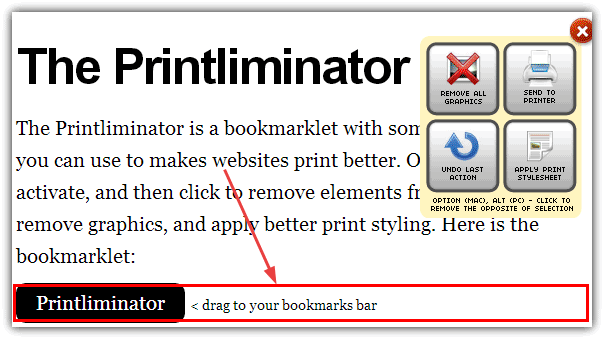
Bây giờ, khi truy cập một trang web nào đó có nội dung mà mình muốn in, bạn chỉ cần nhấp vào nút Printliminator trên thanh bookmark. Lập tức, bạn sẽ thấy 4 nút hình vuông hiện ra ở góc trên bên phải của trang web đó ứng với mỗi công việc mà bạn tiến hành thực hiện với Printliminator.
Cách thực hiện để lấy nội dung cần in như sau: Đầu tiên, bạn cứ di con trỏ chuột lên các nội dung của các web, và nhấp chuột vào nội dung muốn xoá, chúng sẽ tự biến mất. Nếu bạn muốn đổi ngược, giữ vùng đang nhấp và xoá tất cả những gì còn lại, thì giữ thêm phím Alt.
Bạn có thể nhấp vào nút Remove all graphics để xoá mọi hình ảnh trên trang web.
Khi lỡ tay xóa một nội dung nào cần để in, bạn hãy nhấp vào nút Undo last action.
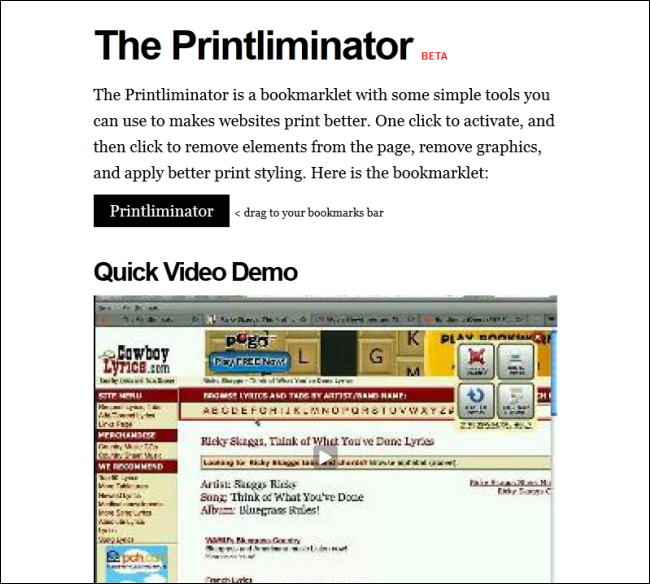
Một khi quá trình loại bỏ các khung hình không cần thiết trên trang web xong xuôi, bạn hãy nhấp nút chuột vào nút Apply print stylesheet để xem hình ảnh nội dung sẽ in. Lúc này, bạn có thể tiến hành xóa những nội dung không cần thiết nếu như chưa phù hợp với yêu cầu của mình cho đến khi nào xong thì thôi.
Cuối cùng, một khi bạn đã ưng ý với những gì đã chọn, tức là nội dung in của bạn đã được chấp nhận thì bạn chỉ cần nhấp vào nút Send to printer để gửi nội dung muốn in khai báo các thông số in ấn ở cửa sổ Print hiện ra để ra lệnh in nội dung mà bạn đưa ra cho máy in.
Lưu ý: Nếu không muốn sử dụng Printliminator, bạn hãy nhấp chuột trái vào biểu tượng X để hủy cửa sổ làm việc của Printliminator ra và có thể lướt web trở lại như bình thường! Sửa máy in 115 chúc bạn thành công!
TIN LIÊN QUAN
- Đổ mực máy in tại nhà Bạch Mai
- Công ty bảo hành máy in tại nhà
- Hướng dẫn test bảng màu máy in và cách xử lý nhanh chóng
- Ảnh test máy in màu chất lượng cao
- Sửa lỗi máy in Lasser Jet 1020 bị kẹt giấy
- Hướng dẫn sử dụng máy Scan đúng cách
- Máy in bị tắc đầu phun hãy sửa ngay theo cách này
- Sử dụng máy in phun màu có những lợi ích gì?
- Làm sao để sử dụng máy in một cách hiệu quả nhất???
- Hướng dẫn sử dụng máy in đa năng Laser HP M125A







